Jak to odzwierciedla – Screen Mirroring iPhone 7/7 Plus?
W dzisiejszym świecie zaawansowanych technologii lustrzane odbicie ekranu iPhone’a 7 nie jest wielkim problemem. Kopia lustrzana ekranu pomaga uzyskać duży obraz, wykonując tylko kilka prostych kroków omówionych w tym przewodniku. Dzięki funkcji Screen mirroring możesz wizualizować zdjęcia, filmy, gry, wykłady i prezentacje na wybranych przez siebie dużych ekranach. Wystarczy podłączyć iPhone’a do telewizora lub komputera. Dublowanie ekranu iPhone’a można to zrobić bezprzewodowo i za pomocą połączeń fizycznych, np. za pomocą adapterów. Jedynym wymaganiem jest, aby oba urządzenia były w tej samej sieci Wi-Fi.
Część 1. Gdzie jest dublowanie ekranu na iPhonie 7?
Czy próbujesz znaleźć opcję dublowania ekranu na iPhonie 7? Dobrze! Wiadomość jest tuż przed twoimi oczami. Najpierw przesuń palcem w górę ze smartfona. Przejdź do centrum sterowania telefonu. Wybierz opcję „Screen Mirroring”. W ostatnim kroku wybierz podłączone i kompatybilne urządzenie, aby korzystać z dużego ekranu.
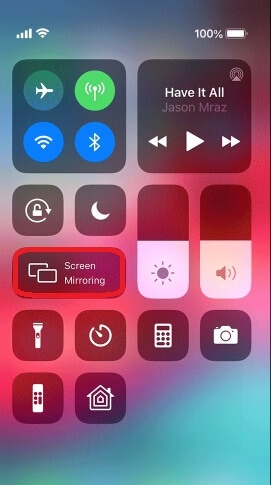
Część 2. Jak zdublować ekran iPhone’a 7 do telewizora?
Mirroring ekranu iPhone’a 7 na telewizor nie jest w dzisiejszych czasach wielkim problemem. Możesz to osiągnąć za pomocą kabli lub technologii bezprzewodowej. Aby uzyskać połączenie przewodowe, wystarczy mieć kabel ze złącza Lightning na HDMI lub przejściówkę ze złącza Lightning na VGA. Podłącz kabel do odpowiedniego portu w iPhonie i telewizorze, a Twój iPhone jest podłączony do telewizora. Możesz oglądać filmy i gry na dużym ekranie. Do konfiguracji bezprzewodowej będziesz potrzebować niektórych aplikacji i opracowanego przez Apple protokołu AirPlay do dublowania ekranu na iPhonie, jak omówiono poniżej.
Kopiowanie ekranu iPhone’a 7 na Roku TV za pomocą aplikacji Roku
jeśli masz urządzenie do przesyłania strumieniowego Roku i aplikację Roku, nie ma potrzeby korzystania z Apple TV. Pomoże Ci to zdublować ekran iPhone’a 7 lub 7 plus na ekranie telewizora. Być może zastanawiasz się, dlaczego potrzebna jest aplikacja Roku? Odpowiedź to; Sam Roku nie obsługuje urządzeń z systemem iOS. Będziesz potrzebować aplikacji Roku, aby przesyłać filmy na telewizor z iPhone’a. Oto przewodnik krok po kroku, który pomoże Ci wykonać kopię lustrzaną ekranu iPhone’a za pomocą aplikacji Roku TV i Roku.
a) Na urządzeniu Roku przejdź do kategorii „Ustawienia”.

b) Wybierz System.
c) Wybierz „Screen mirroring”, a następnie wybierz „Screen Mirroring Mode”.
d) Następnie wybierz opcję monitu.
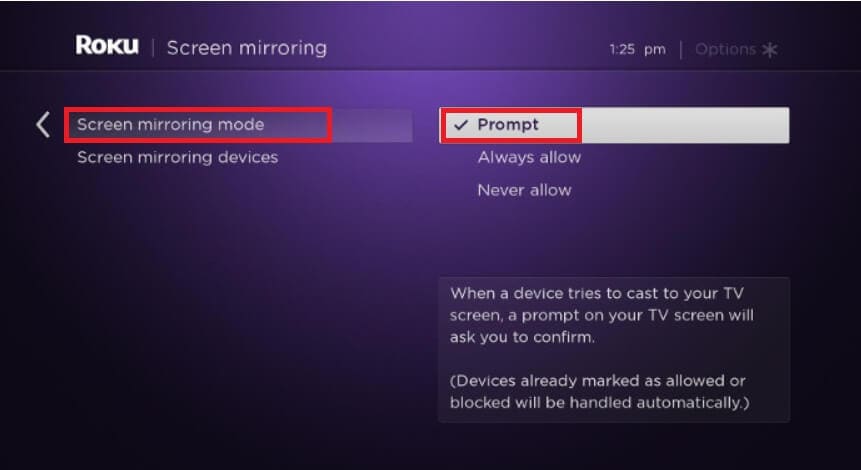
e) Pobierz i zainstaluj aplikację Roku na obu urządzeniach.
f) Upewnij się, że smartfon i telewizor znajdują się w tej samej sieci.
g) Aby przesyłać multimedia, otwórz aplikację Roku i wybierz opcję „Media”.
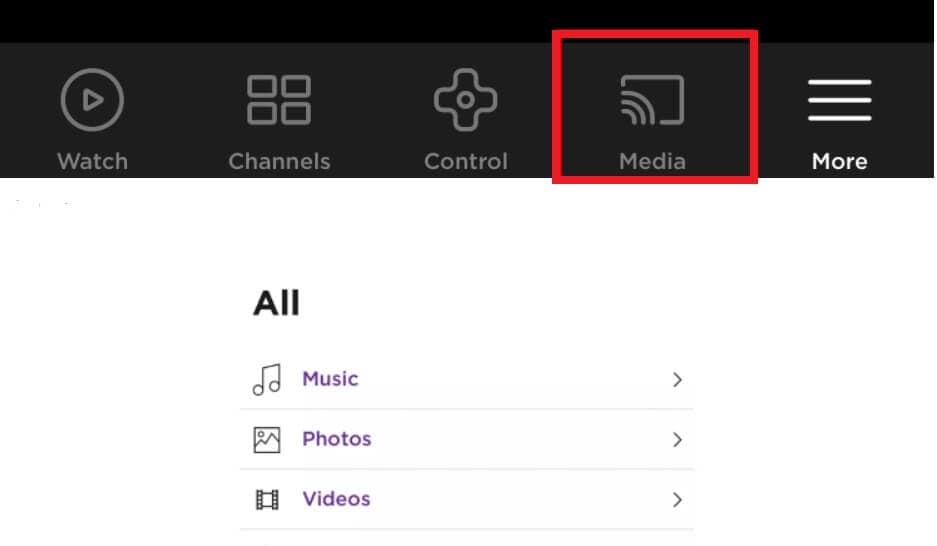
h) Aby przesyłać wideo na żywo, wybierz opcję „przesyłaj” (wygląda jak telewizor) pozostając w aplikacji.
Wykonując te proste kroki, możesz łatwo wykonać kopię lustrzaną ekranu do Roku TV.
Kopiowanie ekranu iPhone’a 7 do telewizora Samsung z AirPlay 2
Być może zastanawiasz się nad połączeniem między telewizorem Samsung a aplikacją Apple TV. Dobrze! największa oferta dla Ciebie pojawia się tutaj, ponieważ Samsung może teraz spotkać się z Apple TV, ponieważ niektóre telewizory Samsung UHD są teraz kompatybilne z Airplay. Dzięki temu możesz łatwo oglądać rzeczy z Apple TV. Ta nowa aplikacja AirPlay 2 pozwoli Ci oglądać filmy, zdjęcia i muzykę z iPhone’a na telewizor Samsung, dzięki czemu możesz z łatwością wykonać kopię lustrzaną ekranu iPhone’a 7. Postępuj zgodnie z prostymi instrukcjami, aby cieszyć się tą nową funkcją.
a) Airplay 2 jest dostępny na telewizorach Samsung i iPhone’ach zgodnych z Apple.
b) Twój telewizor i smartfon powinny znajdować się w tej samej sieci Wi-Fi.
c) Wybierz dowolne media, np. piosenkę lub obraz, które chcesz wizualizować na dużym ekranie.
d) Przesuń palcem w górę, aby odsłonić Centrum sterowania.
e) Wybierz „Klonowanie AirPlay”.

f) Wybierz „Samsung TV” z listy urządzeń.
g) Wybrany nośnik pojawi się na ekranie telewizora.
Część 3. Jak wykonać kopię lustrzaną ekranu iPhone’a 7 na komputer za pomocą aplikacji innych firm?
Mirroring ekranu iPhone’a 7 na komputery PC, takie jak telewizory, również nie jest trudne. Dostępnych jest wiele aplikacji, które mogą ułatwić to zadanie.
Oto lista aplikacji, które pomogą w dublowaniu ekranu iPhone’a 7 na komputer:
1) Lustro mocy
Mirror Apower to prosta aplikacja, która pozwoli Ci łatwo połączyć się z komputerem i udostępniać pliki. Możesz łatwo udostępniać i przesyłać strumieniowo filmy, łącząc się z tą samą siecią. Ta aplikacja umożliwia także nagrywanie ekranu. Wystarczy wykonać proste kroki podane poniżej, aby cieszyć się jego funkcjami.
a) Pobierz Apower na komputery i urządzenia mobilne.
b) Zainstaluj i uruchom aplikację.
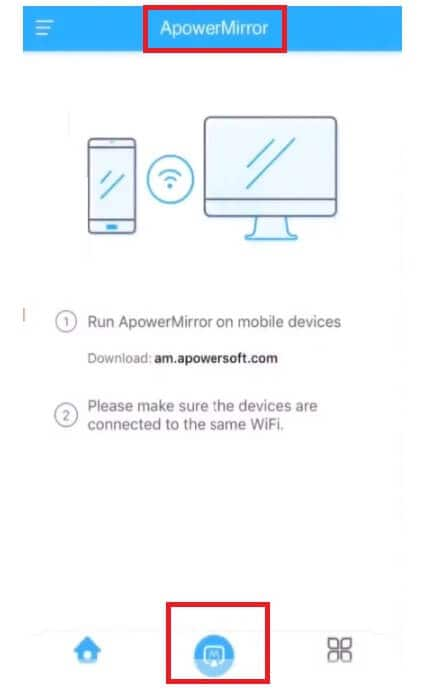
c) Wybierz swoje urządzenie o nazwie Apowersoft na iPhonie.
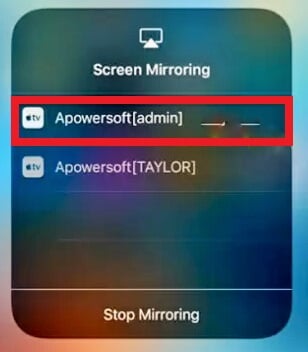
d) Następnie wybierz opcję dublowania telefonu.
e) Z telefonu iPhone Przesuń w górę i uzyskaj dostęp do Centrum sterowania.
f) Wybierz opcję „Screen Mirroring” lub „AirPlay Mirroring”.
g) Wybierz nazwę komputera z Apowersoft.
Robiąc to wszystko, doświadczysz dużego ekranu.
2) Serwer powietrzny
AirServer pomoże Ci zdublować ekran iPhone’a 7 na komputerze z systemem Windows, konwertując go na odbiornik. Możesz łatwo przesyłać multimedia na komputer za pomocą urządzeń zgodnych z AirPlay. Postępuj zgodnie z prostym przewodnikiem, aby korzystać z funkcji tej aplikacji.
a) Pobierz aplikację na oba urządzenia.
b) Podłącz telefon i komputer do tej samej sieci.
c) Przesuń w górę, aby wyświetlić Centrum sterowania.
d) Wybierz opcję AirPlay Mirroring.
e) Wybierz komputer z systemem AirServer z listy zeskanowanych urządzeń.
Możesz teraz cieszyć się przesyłaniem multimediów z iPhone’a na duży ekran komputera. Możesz oglądać filmy, a nawet wykłady w klasie, wyświetlając urządzenie iPhone na dużym ekranie.
Wnioski
Screen mirroring iPhone’a 7 i iPhone’a 7 plus jest łatwy do wykonania. Możesz wyświetlać ekran na komputerze lub telewizorze. Jeśli nadal nie masz Apple TV, możesz skorzystać z innych opcji, takich jak aplikacje innych firm i kable HDMI. Wystarczy postępować zgodnie z objaśnionymi prostymi krokami, aby w ciągu kilku minut cieszyć się dużym ekranem na dowolnym urządzeniu z iPhone’a.
Ostatnie Artykuły: